Illustrator 特效教程:动态追踪功能(1)
来源:互联网 作者:未知 发布时间:2011-01-27 19:08:55 网友评论 0 条
Illustrator 特效教程:动态追踪功能
Illustrator CS2改善和增强了工作环境,全新的控制面板一改往日众多面板操作的不便,使绝大多数控制操作可以在同一个地方轻松完成;新增的绘图、着色和追踪工具,大大提升了设计师的工作效率;在Appearance面板中无缝集成的动态Photoshop特效,使得图形特效的添加与修改变得更为简单方便;而新增的SVG选项可以将矢量图形轻松优化并转换为手机所用格式......总之,所有这些令人期待的新功能等着你我去一一试用,去享受创作带来的无穷乐趣。
现在我们就用图文详解和动画实例的方式来仔细体验Illustrator CS2带给我们的新感觉!
本文主要介绍Illustrator CS2全新的动态追踪功能。动态追踪可以说是最令人兴奋也是多年来众多用户翘首以待的功能,现在终于成为现实。你只要用上一次,就会立即被它的强大功能所吸引。以往繁琐费时的线稿描摹工作一去不复返,换来的是极为容易的自动化处理,动态追踪对用户来说是全新的、也是更好的选择。
动态追踪工作原理:将扫描(或其它方式获得的)的图片置入Illustrator,置入的图片会成为Illustrator的一个链接对象,用户只需在控制面板单击Live Trace按钮,即可将位图转换为高质量的的矢量路径,然后可以对矢量路径进行编辑、改变大小等操作。使用Illustrator提供的大量矢量化选项,用户可以交互式地调整动态追踪结果,例如预处理、追踪及叠加选项等。

实例体验:光说不练是没有用的,还是让我们实际操作一下,才能领略动态追踪的强大功能。
1、在下面这幅图片上单击右键,选择“图片另存为”,将其保存到电脑中某个位置备用。
2、在Illustrator CS2新建一个文件后,选择菜单“File”→“Place”,然后找到这幅图片,将其置入到Illustrator的工作区中。
3、选中置入的图片,会发现上方的控制面板也随之发生了变化。单击控制面板中的 按钮,从弹出菜单中可以选择许多预设的追踪项,如图4所示。
按钮,从弹出菜单中可以选择许多预设的追踪项,如图4所示。
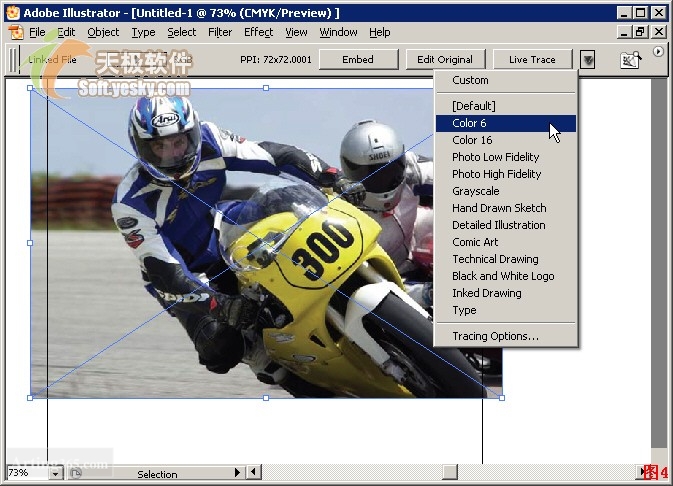
- 2009-10-14
- 2009-10-14
- 2009-10-14
- 2009-10-14
- 2009-10-14
- 2009-10-14
- 2009-10-14
- 2009-10-14
- 2009-10-14
- 2009-10-14
- 2009-10-14
- 2009-10-14
- 2009-10-14
- 2009-10-14
- 2009-10-14
关于我们 | 联系方式 | 广告服务 | 免责条款 | 内容合作 | 图书投稿 | 招聘职位 | About CG Time
Copyright © 2008 CGTime.org Inc. All Rights Reserved. CG时代 版权所有